O Twitter regista os históricos de pesquisa para gerar sugestões de conteúdos para a próxima vez que os utilizadores fizerem pesquisas. Embora isso possa facilitar a navegação, algumas informações devem ser mantidas em segredo. Por isso, a necessidade de excluí-las. Infelizmente, muitos usuários ainda não sabem como excluir o histórico de buscas do Twitter.
A eliminação do histórico de pesquisas funciona de diferentes formas. Por exemplo, a eliminação do histórico de pesquisa guardado é diferente da eliminação do histórico de pesquisa recente. Além disso, remover o histórico de pesquisa num computador é ligeiramente diferente de o fazer em dispositivos móveis. Por isso, este artigo ajuda-o a compreender como eliminar o histórico de pesquisas do Twitter.

Como eliminar o histórico de pesquisa do Twitter no computador e em dispositivos móveis
Como muitas pessoas sabem, a Internet é a única coisa necessária para aceder a uma plataforma de redes sociais. É possível utilizar estas plataformas, incluindo o Twitter, em qualquer dispositivo com acesso à Internet. Bem, o Twitter mantém o histórico de pesquisas independentemente do dispositivo utilizado. Por isso, como utilizador, deve saber como eliminar o histórico de pesquisas do Twitter em vários dispositivos.
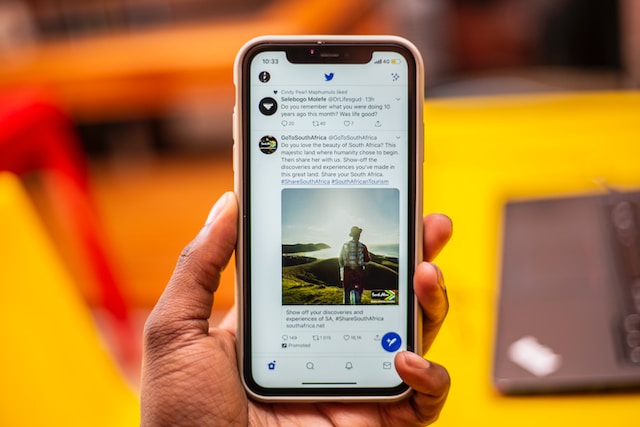
Como eliminar o histórico de pesquisa do Twitter no navegador da Web

Aceder ao Twitter através de um computador pessoal é um processo completamente diferente. Ao contrário dos telemóveis, estes dispositivos permitem o acesso à plataforma através de navegadores Web. As contas do Twitter em navegadores da Web mantêm um histórico de buscas mais extenso que não aparece no aplicativo. Isso levanta a questão de como excluir o histórico de buscas do Twitter em um computador.
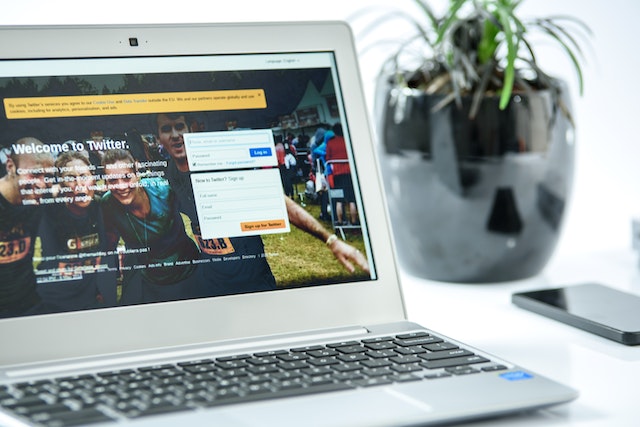
Primeiro, inicie um browser no seu dispositivo e inicie sessão na sua conta do Twitter. Em seguida, clique na caixa de pesquisa no canto superior direito do ecrã para ver um menu pendente. Localize e seleccione o item de pesquisa que pretende eliminar. Em seguida, clique no ícone "X" à direita do item selecionado. Conclua o processo de eliminação para remover o item.
O menu pendente pode conter pesquisas recentes e guardadas, incluindo palavras-chave e nomes de utilizador. O processo de eliminação é o mesmo para ambas as categorias de histórico de pesquisa. No entanto, poderá ter de repetir as pesquisas em consultas de pesquisa guardadas se o ícone "X" não for apresentado. Basta clicar na consulta de pesquisa e, em seguida, clicar nos três pontos à direita.
Clique em eliminar pesquisa guardada para remover o item. É possível que uma consulta de pesquisa recente eliminada continue a aparecer num histórico guardado. Portanto, é preciso certificar-se de excluí-la completamente. Além disso, uma consulta de pesquisa salva que não corresponde a nenhum Tweet pode não desaparecer logo. É necessário excluí-la novamente se ela ainda aparecer depois de alguns dias.
Como excluir o histórico de pesquisa no aplicativo Twitter: Limpar registos do passado
A maioria dos utilizadores sente-se confortável a utilizar o Twitter nos telemóveis. Daí a popularidade da aplicação Twitter, que é compatível com os dispositivos móveis. A sua conta mantém o histórico de pesquisas, independentemente do dispositivo utilizado. Para saber como eliminar o histórico de pesquisas no Twitter, deve saber como eliminar o histórico de pesquisas na aplicação Twitter.
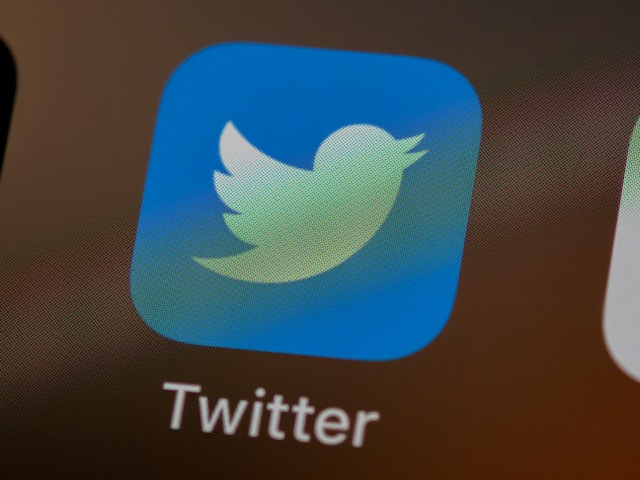
Pode concluir esta ação num telemóvel Android ou iPhone. Não há muita diferença entre as etapas para excluir seus históricos de busca salvos e recentes no aplicativo para celular. Para fazer isso, abra o aplicativo do Twitter no seu celular. Em seguida, toque no ícone "Pesquisar" na parte inferior do ecrã. O ícone de busca parece uma lupa.
Tocar neste ícone permite-lhe aceder automaticamente ao separador de pesquisa, que aparece na parte superior do ecrã. Em seguida, toque na barra de pesquisa para ver todas as suas pesquisas recentes e guardadas. Toque no pequeno ícone "X" junto ao título "Pesquisas recentes" para remover todo o seu histórico de pesquisas recentes. Em alternativa, pode tocar sem soltar num único termo de pesquisa para o eliminar.
Para eliminar o histórico de pesquisas guardadas, desloque-se para além do histórico de pesquisas recentes. Em seguida, toque no termo de pesquisa para voltar a executar a pesquisa. Aparecerá outra página com o resultado da pesquisa; toque nos três pontos junto à barra de pesquisa. Toque na opção "Eliminar pesquisa" para a eliminar. Aparece uma caixa de diálogo para o informar de que o processo é permanente. Toque em limpar para confirmar a eliminação.
Como eliminar o histórico de pesquisa saindo do Twitter
Apagar o histórico de pesquisas no Twitter da forma habitual é fácil. No entanto, o processo pode ser demasiado longo para alguns utilizadores. Por isso, em algum momento, eles podem considerar a possibilidade de concluir o processo automaticamente. Sair da sua conta do Twitter pode ser a sua solução. Portanto, em vez de se preocupar em como excluir o histórico de pesquisa do Twitter, saia da sua conta.
Isto funciona tanto em dispositivos móveis como em computadores de secretária. No entanto, apenas apaga o seu histórico de pesquisas recentes. Terá de apagar manualmente as pesquisas guardadas. Para fazer isso em um celular, inicie o aplicativo do Twitter. Em seguida, toque no ícone de pessoa no ecrã. Verá o ícone no canto superior esquerdo.
É apresentado um menu quando toca no ícone. Seleccione "Definições e privacidade" no menu e, em seguida, toque em "A sua conta". Em seguida, toque em terminar sessão nas opções em Informações da conta. O ecrã apresentará uma nova página de início de sessão para confirmar o êxito do processo de saída.
Entre na sua conta do Twitter através de um navegador da Web se estiver a utilizar um PC ou portátil. Clique nos três pontos ao lado do seu nome de usuário para acessar o menu de transbordamento. Em seguida, seleccione a opção Sair. Ao selecionar a opção de sair, sairá automaticamente da sua conta no dispositivo.
Como eliminar o histórico de pesquisa do Twitter Limpando os dados do aplicativo
Limpar a aplicação Twitter é um passo extremo mas eficaz para apagar o histórico de pesquisas recentes. O objetivo de apagar os dados é limpar a informação. Informações como a sua conta, definições, bases de dados, conteúdos, ficheiros de cache, etc., desaparecerão. O processo faz com que a aplicação volte ao seu estado inicial após a instalação. A única falha neste processo é o facto de apagar apenas as pesquisas recentes.
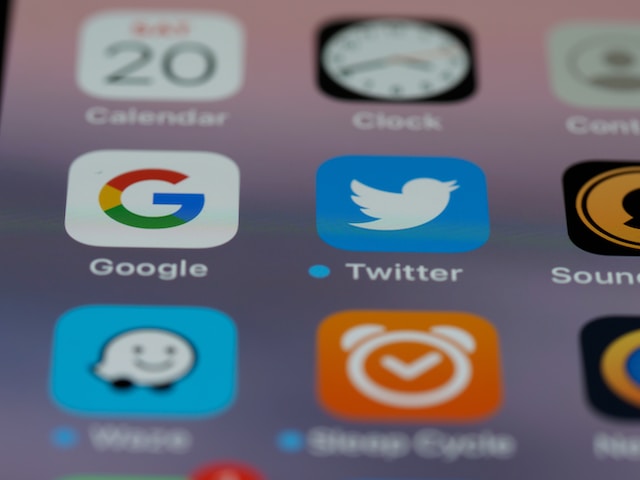
No entanto, a limpeza dos dados deve reduzir sua preocupação sobre como excluir o histórico de pesquisa no Twitter. Para apagar os dados da aplicação no Android, abra as definições do telefone. Em seguida, seleccione "Aplicações e notificações" para ver as aplicações instaladas. Toque no Twitter para o selecionar. Seleccione "Armazenamento" nas informações da aplicação apresentada. Em seguida, seleccione "Limpar dados" e, depois, escolha "Ok" na janela pop-up que aparece.
Para limpar os dados da aplicação Twitter em dispositivos iOS, como iPhones e iPads, abra as definições do dispositivo. Toque em "Geral" e, em seguida, seleccione "Armazenamento do iPhone" para ver e aceder às aplicações instaladas. Seleccione Twitter na lista. Em seguida, seleccione "Documentos e dados" para aceder a um menu onde seleccionará "Eliminar documentos e dados".
Todos os dados serão apagados assim que selecionar as opções limpar ou apagar em ambos os dispositivos. Pode agora iniciar sessão na sua conta novamente. A aplicação irá sugerir conteúdos com base no seu histórico de pesquisas guardado. No entanto, não verá as pesquisas recentes.
Como eliminar o histórico de pesquisa do Twitter no iPhone usando o iMyFone Umate Pro
Embora o seu conhecimento sobre como apagar o histórico de pesquisa do Twitter funcione em iPhones, limpar ficheiros de cache é mais fácil. Isso é possível com o limpador de cache do iPhone iMyFone Umate Pro, uma ferramenta gratuita para apagar caches de aplicativos. Filtra e apaga ficheiros inúteis e o histórico de pesquisa no Twitter sem afetar ficheiros pessoais cruciais.

Com esta ferramenta, não terá de se preocupar com a forma de eliminar o histórico de pesquisa no Twitter. Descarregue esta aplicação para o seu computador portátil ou PC e, em seguida, ligue o seu iPhone ao computador. Em seguida, inicie o aplicativo e aguarde até que ele seja carregado. Navegue até ao separador "Junk Files" e faça uma verificação. Clique em "Clean" (Limpar) quando a verificação estiver concluída. Começa automaticamente a apagar todos os ficheiros de lixo do iPhone.
Uma vez concluído, a quantidade de espaço libertado aparecerá no ecrã. O iMyFone Umate Pro ajuda a gerir o armazenamento do iPhone. Analisa minuciosamente o seu dispositivo em busca de ficheiros de cache ocultos e histórico de pesquisa.
Também permite selecionar os ficheiros a eliminar e pré-visualizar antes da eliminação. Em alternativa, pode limpar manualmente a cache para remover ficheiros indesejados. No final, obterá espaço de armazenamento adequado para outros ficheiros.
Para o fazer, abra a aplicação Definições no iPhone. Em seguida, toque em "Geral" no ecrã seguinte. Toque em "Armazenamento do iPhone" para aceder às aplicações instaladas. Na lista, toque em Twitter e seleccione "Documentos e dados". Em seguida, seleccione "Eliminar documentos e dados" para os limpar.
Após a eliminação dos dados da aplicação Twitter nesse dispositivo, tem de iniciar sessão na sua conta novamente. O histórico de pesquisas recentes desaparecerá, mas as pesquisas salvas permanecerão. Infelizmente, a eliminação manual dos ficheiros de cache não inclui os termos de pesquisa guardados.
Como eliminar as sugestões do histórico de pesquisa do Twitter
É frequente receber sugestões do Twitter com base nas suas pesquisas anteriores. A plataforma também as utiliza para apresentar sugestões de conteúdos. O Twitter utiliza algoritmos baseados no seu histórico de pesquisas pessoais ou em actividades anteriores. Por exemplo, os tweets anteriores sobre tópicos específicos sugerem tópicos semelhantes.
As sugestões também podem resultar de contactos carregados, localizações, tweets há muito esquecidos, etc. Obter sugestões de conteúdos semelhantes facilita a sua pesquisa na aplicação. No entanto, é necessário saber como eliminar as sugestões do histórico de pesquisa do Twitter para evitar receber sugestões de conteúdos perturbadores. Dito isso, você precisará de seu conhecimento sobre como excluir o histórico de pesquisa do Twitter para conseguir isso.
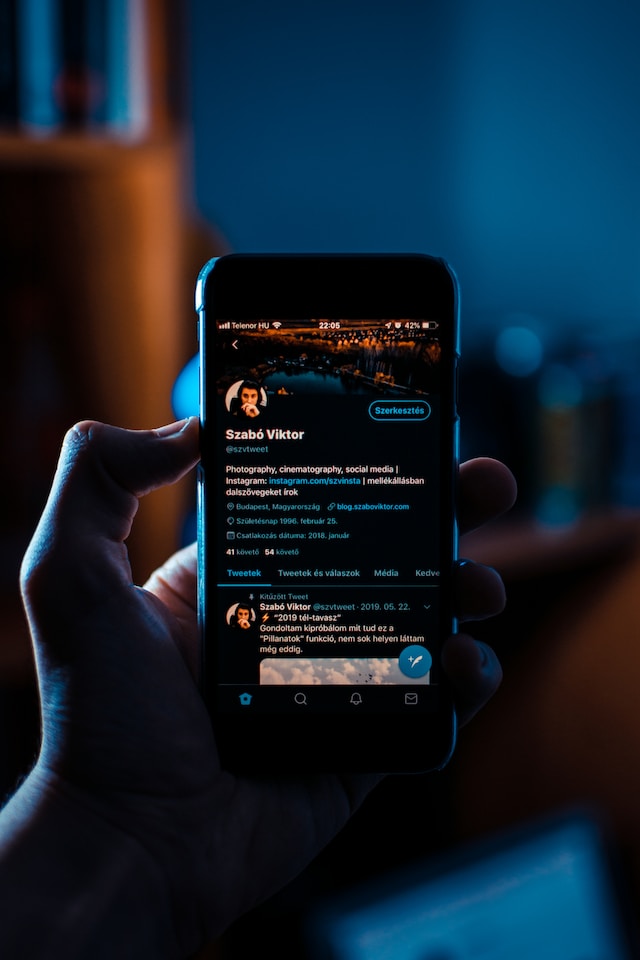
Como eliminar as sugestões do histórico de pesquisa do Twitter no ambiente de trabalho
O processo de eliminação do seu histórico de pesquisas no Twitter elimina automaticamente as sugestões. A sugestão pára quando elimina o histórico de pesquisa ou um item de pesquisa específico. Embora os históricos de pesquisa dos navegadores da Web sejam normalmente extensos, se dedicar algum tempo a eliminá-los, impedirá futuras sugestões.
Já não tem de se preocupar com conteúdos perturbadores e aborrecidos sobre qualquer tópico, uma vez que estes já não existem no seu histórico de pesquisa. Basta aplicar os passos para eliminar o histórico de pesquisa no ambiente de trabalho para remover as sugestões. Pode agora configurar novas preferências de conteúdo introduzindo novos termos de pesquisa.
Passos para eliminar as sugestões do histórico de pesquisa do Twitter em dispositivos móveis
O mesmo método aplica-se à eliminação das sugestões do histórico de pesquisa do Twitter na aplicação para telemóvel. Só precisa de iniciar a aplicação no seu dispositivo móvel e aplicar o guia para eliminar o histórico de pesquisa. Depois de eliminar o termo de pesquisa, deixará de receber sugestões sobre o tópico. Pode introduzir novos termos de pesquisa para obter sugestões diferentes.
As suas novas pesquisas irão sugerir conteúdos no campo de pesquisa. No entanto, esta ação não o impede de obter conteúdos perturbadores no futuro. Só pode alterar as suas definições de pesquisa para que os resultados sejam da sua preferência. Aceda às definições do Twitter através da aplicação ou do browser. Em seguida, seleccione "pesquisar" e altere as definições.
A partir daí, a plataforma filtrará os resultados das buscas e as sugestões de conteúdo. Saber como eliminar o histórico de pesquisa do Twitter é essencial para evitar informações indesejadas. Este passo ajudá-lo-á a saber como eliminar as sugestões do histórico de pesquisa do Twitter. Apagar o seu histórico de pesquisa e os dados da App pode ser bastante exigente. Felizmente, no TweetEraser, criámos uma ferramenta simples baseada na Web que ajuda a filtrar e a eliminar vários tweets. Esta ferramenta permite-lhe carregar, filtrar e eliminar dados e arquivos de tweets. Além disso, o TweetEraser funciona sem bloquear a sua linha de tempo do Twitter com conteúdo promocional. Por isso, comece hoje mesmo a filtrar e a limpar a sua linha cronológica do Twitter!





